Виндовс 10 искуство Цлипбоард-а вам омогућава да приступите историји ставки које сте копирали, закачите често коришћене ставке и синхронизујете ставке на свим уређајима. Међутим, ако не желите да Мицрософт синхронизује осетљиве податке са облаком, можете га потпуно онемогућити.
Подразумевано, синхронизација међумеморије је искључена. Ако је већ укључен, можете укључити функције међуспремника у Подешавања > Систем > Међуспремник. Али када омогућите функцију синхронизације, она аутоматски синхронизује сав текст који копирате.
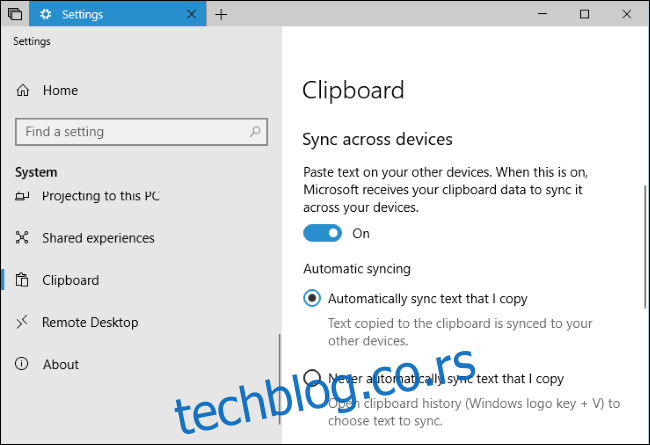
Да бисте спречили било ког корисника на рачунару да ово омогући и случајно синхронизује потенцијално осетљиве податке као што су лозинке са Мицрософтовим серверима, можете потпуно да онемогућите ову функцију.
Преглед садржаја
Кућни корисници: Онемогућите синхронизацију међуспремника преко уређивача регистра
Ако имате Виндовс 10 Хоме, мораћете да уредите Виндовс регистар да бисте извршили ове промене. Такође можете то да урадите на овај начин ако имате Виндовс 10 Профессионал или Ентерприсе ако се осећате угодније да радите у регистру за разлику од уређивача смерница групе. (Међутим, ако имате Про или Ентерприсе, препоручујемо да користите лакши уређивач смерница групе, као што је описано у следећем одељку.)
Стандардно упозорење: Уређивач регистра је моћан алат и његова злоупотреба може учинити ваш систем нестабилним или чак нефункционалним. Ово је прилично једноставан хак, и све док се држите упутстава, не бисте требали имати проблема. Уз то, ако никада раније нисте радили са њим, размислите о читању о томе како да користите уређивач регистра пре него што почнете. И свакако направите резервну копију регистра (и вашег рачунара!) пре него што извршите измене.
Такође би требало да направите тачку за враћање система пре него што наставите. Виндовс ће то вероватно урадити аутоматски када инсталирате Анниверсари Упдате, али не би шкодило да га направите ручно—на тај начин, ако нешто пође наопако, увек можете да се вратите.
Затим отворите уређивач регистра тако што ћете притиснути Виндовс+Р на тастатури, укуцати „регедит“ у оквир, а затим притиснути тастер Ентер.
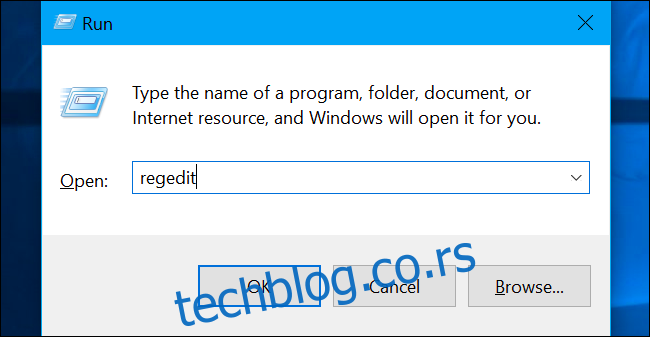
Дођите до следећег тастера на левој бочној траци:
HKEY_LOCAL_MACHINESOFTWAREPoliciesMicrosoftWindowsSystem
Када сте овде, кликните десним тастером миша на тастер (фасциклу) „Систем“ у левом окну и изаберите Ново > ДВОРД (32-битна) вредност.
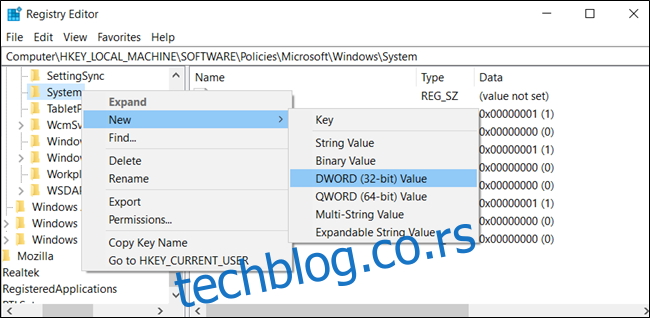
Именујте вредност „АлловЦроссДевицеЦлипбоард“. Двапут кликните на њега и поставите вредност на „0“.
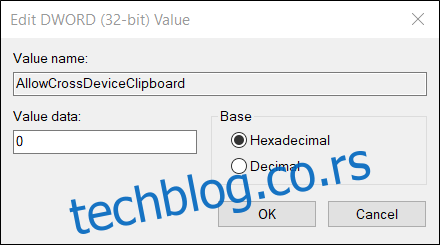
Сада можете затворити уређивач регистра. Не морате да се одјавите или поново покренете рачунар да би промене ступиле на снагу.
Да бисте поново омогућили синхронизацију међу уређајима за међуспремник, можете се вратити овде, лоцирати вредност „АлловЦроссДевицеЦлипбоард“ и вратити је на „1“ или је потпуно избрисати.
Преузмите наш хак за регистар једним кликом
Уместо да сами уређујете регистар, можете преузети наш Хацк за искључивање синхронизације међуспремника на свим уређајима. Само отворите преузету .зип датотеку, двапут кликните на датотеку „ДисаблеЦлипбоардСинцАцроссДевицес.рег“ и сагласите се да додате информације у свој регистар. Такође смо укључили „ЕнаблеЦлипбоардСинцАцроссДевицес.рег“ ако желите да га поново омогућите.
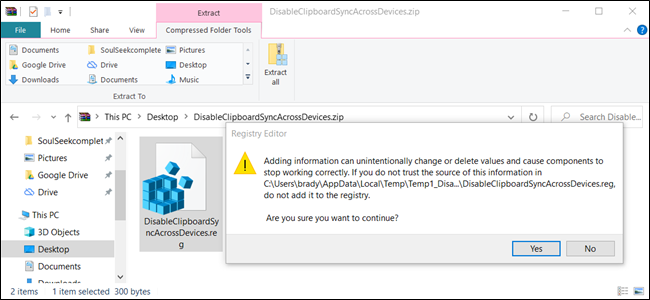
Ове .рег датотеке мењају исте поставке регистратора које смо навели изнад. Ако желите да видите шта ће ова или било која друга .рег датотека урадити пре него што је покренете, можете да кликнете десним тастером миша на .рег датотеку и изаберете „Уреди“ да бисте је отворили у бележници. Можете лако да направите сопствене хакове за Регистри.
Професионални и пословни корисници: Онемогућите синхронизацију међуспремника преко смерница групе
Ако користите Виндовс 10 Профессионал или Ентерприсе, најлакши начин да онемогућите синхронизацију међуспремника на свим уређајима је коришћење уређивача смерница локалне групе. То је прилично моћан алат, па ако га никада раније нисте користили, вреди одвојити мало времена да научите шта може да уради.
Такође, ако сте на мрежи компаније, учините свима услугу и прво се обратите свом администратору. Ако је ваш радни рачунар део домена, вероватно је и део смерница групе домена које ће ионако заменити локалне групне смернице.
Такође би требало да направите тачку за враћање система пре него што наставите. Виндовс ће то вероватно урадити аутоматски када инсталирате Анниверсари Упдате. Ипак, не би шкодило да га направите ручно – на тај начин, ако нешто пође наопако, увек можете да се вратите.
Прво покрените уређивач групних политика тако што ћете притиснути Виндовс+Р, укуцати „гпедит.мсц“ у оквир, а затим притиснути тастер Ентер.
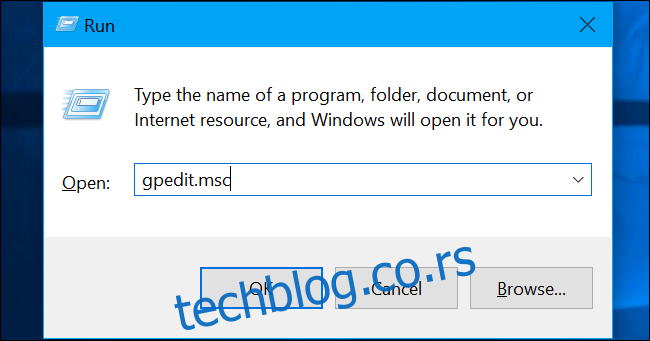
Идите на Конфигурација рачунара > Административни предлошци > Систем > ОС смернице.
Пронађите поставку „Дозволи синхронизацију међуспремника на уређајима“ и двапут кликните на њу.
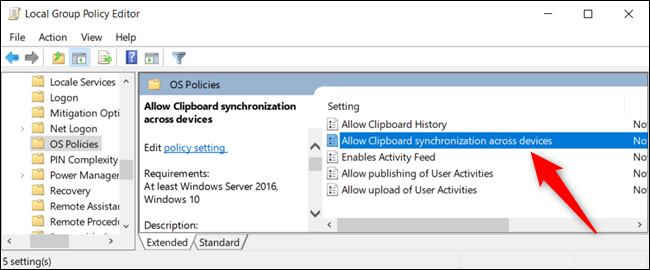
Поставите опцију „Дозволи синхронизацију на уређајима“ на „Онемогућено“, а затим кликните на дугме „У реду“ да бисте сачували промене.
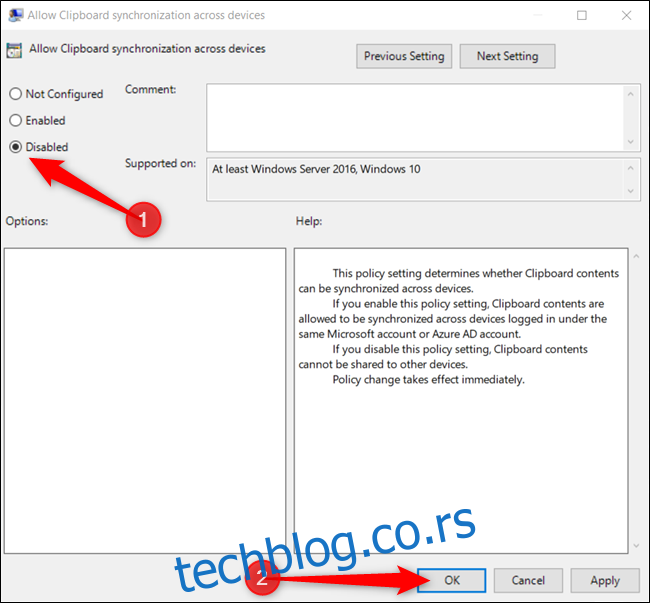
Промена политике ступа на снагу одмах. Сада можете да затворите уређивач смерница групе без потребе за поновним покретањем уређаја пре него што се поставка онемогући.
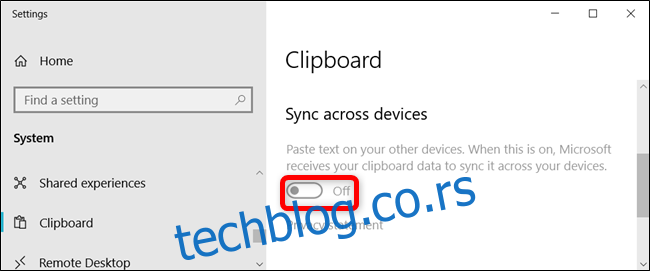
Да бисте поново омогућили синхронизацију међуспремника на свим уређајима, вратите се овде, двапут кликните на поставку „Дозволи синхронизацију међуспремника на уређајима“, а затим је промените у „Није конфигурисано“ или „Омогућено“.
